Ворд скачать на планшет андроид без регистрации. Word для планшета Android: программы для чтения и редактирования

Программы из пакета Office предназначены не только для персональных компьютеров, но и для сматрфонов и для планшетов. Скачать Word для Андроид можно на сайте для Андроида или официальном сайте. Сейчас мы расскажем, как пользоваться приложением Office на смартфонах, и объясним работу таких программ, как Ворд, Ексель и Пауер Поинт на Андроид.
Чтобы установить пакет офис на свои смартфон или планшет нужно зайти в Play Market, и найти в поиске необходимые файлы. Как только поисковая операция закончится, нужно выбрать Kingsoft Office. После ознакомление с программой нужно ее нажать установить, принять соглашение и начать загрузку необходимых установочных файлов.
После завершения загрузки приложения, откройте приложение. На экране появится экран с официальным соглашением, подтверждаете соглашение, и приложение начинает работу. На основном экране располагаются созданные и сохраненные документы, а вверху экрана находятся инструменты, с помощью которых можно создавать папки, новые документы, отправлять электронные письма и утилизировать файлы, которые больше вам не нужны. Чтобы создать новый документ нужно нажать на панели инструментов иконку New Document, нужно нажать и после этого выбрать вид документы, которым вам необходим.
При открытии документа Word, на экране появляется пустой лист. Работать с ним происходит точно так же, как и работа сWord на персональном компьютере. Вверху можно увидеть панель инструментов, выбрав которые можно охранить файл в любом формате, быстро его распечатать или отправить по почте. При нажатии на панель с большой буквой W, открывается специальное меню для редактирования текста, на которой располагаются кнопки копирования, возврат операции, изменения шрифта, абзаца и так далее.
Нажав на чистый лист, внизу экрана появляется экранная клавиатура, с помощью которой можно набирать текста. Главную панель можно перемещать, зажав ее и перетаскивая. Таким способом можно открыть новые инструменты. Например, функция Insert, дает возможность добавлять в документ картинки, таблицы, ссылки и так далее.
Если вы хотите отправить картинку нужно нажать на этот пункт, и выбрать картинку на вашем устройстве или сделать снимок с помощью камеры в любое время. Следующая функция Font, меняет шрифт, которым будет набран текст. Нажав на нее, можно сделать шрифт жирным, курсивом или подчеркнутым, можно так же уменьшать или увеличивать его, а так же изменять цвет текста. После работы нужно сохранить файл, при этом выбрать иконку Save, или Saveas. Далее вводите название файла, выбираете его формат и сохраняете в нужную директорию. Так же можно создать новую директорию в меню.
Помимо Ворда, на Андроиде можно работать в Ексель и PowerPoint. После создания нового файла Ексель, перед вами появляется экран с пустой таблицей Excel, и принцип работы с программой точно такой же, как и на персональных компьютерах. Если нажать на кнопку, которая располагается вверху в левом углу, то открывается панель с инструментами.
Чтобы напечатать какие-нибудь данные, нужно выбрать ячейку, и ввести данные с клавиатуры в появляющееся окно для ввода. В программе можно одним нажатием переключать клавиатуру с текстовой и обратно. С помощью PowerPoint для Android вы можете создавать презентации прямо на вашем устройстве. Как и в прошлых случаях, вначале нужно создать новый бланк с презентацией. После создания, перед вами появляется слайд, в который вы можете вставить картинки и с помощью инструментов настроить их произведение. Загрузить Ворд для Андроидможно в онлайн магазине на вашем устройстве.
Работа с текстовыми документами – одна из главных задач современных устройств. Как часто случается, что нам необходимо просмотреть или отредактировать документ, написать или прочитать текст или заполнить электронную форму далеко от компьютера. Все эти действия стали возможны благодаря самому известному текстовому редактору Microsoft Word на Андроид, который теперь доступен и на мобильных устройствах. Данная программа для чтения документов стала идеальным ответом на вопрос, «чем открыть doc» для всех владельцев смартфонов и планшетов, которые не признают других редакторов. Скачать Word для Android бесплатно вы можете на нашем веб-портале по прямой ссылке.
Особенности приложения
Интерфейс и функционал Ворд на Андроиде ничем не отличается от стандартной версии Вордовского приложения. Как и в версии для ПК, программа на планшет и телефон предназначена для решения следующих задач:
- открытие и просмотр документов;
- создание и редактура файлов doc на Андроиде;
- применение матричных и табличных алгоритмов в простой форме.
Программа Microsoft Word for Android на русском – это настоящая находка для деловых людей, которые много времени проводят в пути и часто вынуждены работать с электронными документами. Интерфейс приложения практически полностью копирует компьютерную версию, поэтому вам не придется искать, как открыть документ и привыкать к расположению базовых функций и инструментов. Мобильная версия приложения ни в чем не уступает по качеству версии для ПК, вы можете создавать и сохранять текстовые файлы в различных форматах на любых устройствах. Также для пользователей доступны облачные хранилища документов. Файлы отправляются по электронной почте при наличии Интернет-соединения. Базовая версия известного текстового редактора доступна на Андроид бесплатно. Из базовых требований – ОС Андроид 4.4 и диагональ экрана устройства до 10.1 дюйма. Для доступа ко всем возможностям приложения необходимо скачать Microsoft Word Office 365 платную версию. Как установить программу? Обычно сразу после загрузки инсталляция начнется автоматически. Если установить Ворд не получается, скачайте Word для Андроид apk и откройте через менеджер файлов.
Базовая версия известного текстового редактора доступна на Андроид бесплатно. Из базовых требований – ОС Андроид 4.4 и диагональ экрана устройства до 10.1 дюйма. Для доступа ко всем возможностям приложения необходимо скачать Microsoft Word Office 365 платную версию. Как установить программу? Обычно сразу после загрузки инсталляция начнется автоматически. Если установить Ворд не получается, скачайте Word для Андроид apk и откройте через менеджер файлов.
Преимущества MS Word
Word версия для планшета имеет массу преимуществ, по сравнению с аналогичными текстовыми редакторами. Главными плюсами приложения для просмотра текстов, по мнению пользователей, являются:
- мобильность – берите Office с собой и занимайтесь делами в любом месте;
- привычный интерфейс, аналогичный компьютерной версии;
- интуитивное управление. Возможности сенсорного экрана позволяют без труда масштабировать текст, выделить слово или целое предложение благодаря легкому касанию экрана;
- опция автоматического сохранения текстов в облачном хранилище. Настройки программы позволяют создавать резервную копию документов на Google Drive, OneDrive, Dropbox;
- синхронизация работы на нескольких устройствах, что позволяет применять приложение в командной работе;
- автоматическая адаптация документов под размеры экрана мобильного девайса.

Где скачать MS Word?
Если вы ищете, как открыть документ на смартфоне, тогда стоит скачать бесплатно базовую версию MS Word на мобильное устройство. Скачать Word вы можете на нашем сайте без необходимости регистрации и какой-либо дополнительной платы. Благодаря интуитивно понятному интерфейсу вы сразу сможете приступить к работе, даже если до этого не работали с текстами с помощью телефона или планшета. Для удобства работы все инструменты находятся снизу, поэтому вы можете открывать Ворд, скачать на Андроид который можно у нас, и управлять им одной рукой. Войдите в свою учетную запись Microsoft, и вы получите доступ ко всем документам, созданным ранее, а также сможете отправлять файлы в облачное хранилище и загрузить их оттуда. Если вы пользовались приложением, и хотите оставить отзыв, или же хотите дополнить статью – пишите в комментариях. Это будет полезно и вам, и другим читателям.
Устройства iPad поддерживают запуск приложений Word и Excel прямо на экране устройства. Чтобы их запустить, достаточно произвести их установку при помощи AppStore или iTunes.
Разблокируйте ваше устройство iPad при помощи соответствующей кнопки на корпусе устройства. После этого запустите AppStore и введите запрос Microsoft Word в верхней правой части экрана. Нажмите «Ввод» и в списке результатов выберите нужную программу. Нажмите кнопку «Скачать» и дождитесь окончания загрузки и установки программы на устройство. Аналогичную операцию вы можете произвести и с Excel. Для этого вернитесь обратно в AppStore, а в строке поиска введите запрос Microsoft Excel. Скачайте подходящую программу.
Аналогичным образом вы можете произвести установку приложения на при помощи iTunes. Для этого подключите устройство к посредством USB, который шел в одном комплекте при . Дождитесь появления iTunes, а затем нажмите «Магазин» и введите запрос Microsoft Word. Выберите полученный результат и нажмите «Установить». Затем произведите загрузку Microsoft Excel.
Несмотря на условную бесплатность Word и Excel для iPad, чтобы создавать документы вам потребуется приобрести платную лицензию на пользование программой. Чтобы просто просматривать офисные документы, вам потребуется оформить на сервисы Office 365.
Windows 8
Планшетные устройства на платформе Windows 8 поддерживают и просмотр в полных версиях программы Microsoft Office 2013. На современных планшетах с предустановленной Windows 8 производится установка нужного пакета Word, Excel, Power Point и Outlook. Таким образом, чтобы запустить Word и Excel , вам не потребуется устанавливать дополнительных программ – достаточно лишь воспользоваться соответствующим ярлыком в интерфейсе Metro или на рабочем столе.
Android
Для операционной системы Android не существует оригинальных версий Microsoft Word и Excel. Использование данных программ на планшетах с данной операционной системой не является возможным. Тем не менее для Android существует достаточно альтернативных редактирования документов. Например, приложение Office Suite Pro имеет весь необходимый функционал не только для просмотра, но и для создания документов в форматах Word и Excel.
Наличие часов на дисплеях электронных гаджетов стало привычным явлением. Если у вас смартфон или электронный проигрыватель и вы часто им пользуетесь, вам не придется носить наручные часы. Достаточно обратить внимание на экран вашего прибора. Среди таких электронных устройств выделяется продукция фирмы Apple – iPad, в частности.
Вам понадобится
- - ipad;
- - знание текущей или необходимой даты.
Инструкция
Для начала нажмите кнопку ”Home”, чтоб попасть на главные экраны.
Пролистайте их, пока не найдете иконку с надписью «Настройки». Запустите программу настройки нажатием на нее.
Откроется новое окно, позволяющее получить доступ к настройкам вашего устройства. Внимательно изучите его и найдите пункт «Общие». Активируйте его нажатием.
Теперь вам необходимо выбрать пункт «Дата и время». Сделать это также нужно нажатием на него. На экране iPad должно появиться окно с информацией о текущей актуальной датой и временем.
Кратко нажмите на тачскрин в области даты. Вы увидите меню карусельного типа с месяцами от января до декабря и цифрами, которые соответствуют датам. Проматывая меню, выберите нужный месяц и дату. После этого для активации измененной даты нажмите на любой пустой участок экрана. Вы также можете сразу перейти к настройкам времени, активировав данную функцию кратким нажатием на дату. Нажатие на правую кнопку после изменения текущей даты приведет к восстановлению предыдущего значения.
При клике на горящую на экране дату вы получите возможность настроить 12 или 24-часового формат даты, а также установить переход на летнее время и обратно. Тем не менее, делать это не рекомендуется из-за возникающей ошибки.
Найдите пункт «Выставить дату и время» и нажмите на него. С помощью карусельного меню установите нужное время.
После установки времени нажмите на экран в любом свободном месте. Актуальное время изменится. Нажатие на правую кнопку восстановит предыдущее значение.
Помните, что изменение даты и времени может привести к тому, что дата их создания (при переводе даты и времени назад) будет опережать текущую. Это не будет являться ошибкой.
Связанная статья
Чтобы защитить планшет от несанкционированного доступа, на него необходимо установить пароль. Но в случае, если память подвела вас, и вы никак не можете вспомнить, какой код поставили на устройство, вас, несомненно, заинтересует информация о том, как разблокировать планшет.

Несмотря на то, что способы установки стандартных и графических паролей на планшетах разные, методы разблокировки для устройств с операционной системой Андроид очень похожи. Существуют лишь небольшие в работе с планшетами разных марок.
планшет Prestigio, Huawei, Texet, если забыл пароль
Если вы не помните свой графический или стандартный ключ для доступа , то самым простым и безболезненным способом разблокировки является восстановление доступа через google-аккаунт. Для этого введите 5 раз неверный пароль, а в появившемся окне - данные от почты google. Не забудьте, что следует указывать в поле ввода логина только само имя почты без @gmail.com.
Если этот метод не принес результата, то вы сможете при помощи возврата к заводским настройкам. На устройствах марок Texet, Prestigio и некоторых других последовательность действий мало чем отличается.
Единственное, за что это приложение недолюбливают русскоговорящие владельцы планшетных компьютеров - отсутствие поддержки русского языка. Хотя, интерфейс приложения достаточно прост и интуитивно понятен.
QuickOffice от Google: виртуальный офис для android
Это приложение имеет практически те же возможности, что и предыдущие, но есть у него и своя изюминка. QuickOffice “умеет” синхронизировать документы с файлами Google Doc, а это для многих - определяющий фактор в выборе мобильного приложения, работающего с word- и excel-документами.
Синхронизация с Google Doc позволяет сохранить документы даже в случае потери или поломки планшета.
Функционал приложения - базовый. Особенного ассортимента возможностей оформления текстов, таких как в для ПК, в QuickOffice нет. Но того, что в программе есть, вполне достаточно для того, чтобы вдали от компьютера без проблем отредактировать документ любого популярного формата и переслать его путем открытия к нему доступа в Google Doc или посредством электронной почты. Стоит отметить, что без доступа к интернет приложения также отлично работает.
Учтите, что без подключения к интернету созданные документы не синхронизируются с сервером и сохранять их нужно в память планшета или на внешний носитель.
Вне офиса работа не остановится, если под рукой . Помимо вышеописанных приложений, поддерживающих редактирование файлов электронных документов, существует еще около десятка вариаций платных и бесплатных программ. Поэтому, если на вашем планшете изначально редактор не установлен, не стоит отчаиваться: загляните в Google Play и выберите из представленного ассортимента “помощника” на свой вкус.
Источники:
- как читать документы на планшете
Может ли планшет заменить ваш рабочий ноутбук? Все возможно, если вы оснастите его правильными приложениями. Если вы собираетесь использовать iPad или планшет на системе Android, вы наверняка озабочены, не пожертвуете ли вы при этом функционалом современного компьютера, особенно когда дело коснется офисных приложений, которые позволяют просматривать и редактировать различные документы.

Выбор планшета может быть любым, к счастью, это не повлияет на подборку приложений. Вы можете найти отличные программы как для iPad, так и для планшетов на системе Android, которые дублируют функционал таких известных приложений для работы с текстом как Microsoft Office.
Quickoffice
Quickoffice позволяет выбрать из множества облачных сервисов. Хотя на планшеты можно установить и приложения, идущие для смартфонов, но ведь есть одно из приложений, которое создано специально для планшетов: Quickoffice Pro HD ($20, для Android и iPad).
Quickoffice предоставляет множество инструментов для работы с документами, таблицами и презентациями, также как и опцию синхронизации документов с облачными сервисами, таким как Dropbox в автоматическом режиме. Для этого вам нужно будет всего лишь добавить сервис в настройках приложения, один раз ввести логин и пароль, и эти документы будут доступны для других ваших устройств, находящихся в облачной сети. Документ создается простым касанием по кнопке «+» на панели.
Google Docs
Бесплатная альтернатива такого редактора - это официальное приложение Google Docs. Несмотря на то, что оно очень легкое в использовании (визуально вы видите все опции на экране и одним щелчком попадете в документ и сам редактор), приложение не позволит вам работать с какими-то видами документов, которые вы еще не загрузили в Google. Также, к сожалению, у вас не получится экспортировать документы в Word или Excel форматы. Вы можете только пригласить других пользователей Google редактировать их. По этим незначительным причинам приложение идет немного ниже по популярности, чем Quickoffice, но огромным плюсом приложения является то, что оно предоставляется .
Пользователи iPad, возможно, захотят использовать родное приложение от Apple iWork, состоящее из трех приложений, каждое из которых стоит по $10 (это недешево, учитывая еще, что у них нет, например, поддержки Dropbox). Но на большом экране iPad в нем неплохо работать с файлами большого объема.
ручной
личный штрих. Далее настраиваются кисти (числовым методом или визуальным): их форма, непрерывность (гладкость), прозрачность (в зависимости от силы нажатия) и т. д. Динамика изменений отражается в окне снизу. Начинающим пользователям можно оставить существующие настройки.
Раскрытие всех многочисленных возможностей планшета будет происходить наряду с ростом вашего профессионализма и творчества.
Связанная статья
Источники:
- настройка графического планшета
СКРИНШОТЫ



Мобильная версия знаменитого текстового редактора от Microsoft
Один из самых лучших и востребованных текстовых редакторов, созданный компанией Microsoft теперь доступен и на мобильных устройствах. Предлагаем скачать Word на андроид бесплатно всем, кто не признает других приложений для работы с документами. Пользователей ждут знакомые функции оригинальной версии и несколько полезных дополнений для мобильных гаджетов.
Возможности и особенности
Сохранение оригинальных функций настольной версии – в приложении присутствуют все, необходимое для работы с документами. В мобильной версии так же, как и в основной, можно пользоваться нижними колонтитулами, формулами, графиками и другими компонентами.
Удобный режим чтения – еще одна веская причина скачать Word на андроид. Приложение наилучшим образом адаптировано под отображение текстового документа на экране, диагональ которого равна 10,1 дюйма.
Использование шаблонов – они существенно упрощают ввод текста на смартфонах и планшетах. В программе имеется несколько текстовых шаблонов, делающих проще ежедневные семейные записи, составление списков дел или создание рабочих заметок.
Совместная работа над документами – приложение поддерживает хранение файлов в собственном облаке Word, а также в Dropbox, SharePoint, Google Drive или One Drive. Это делает удобнее совместную работу нескольких пользователей над одним документом. Файлы сохраняются в автоматическом режиме, изменения в них фиксируются в журнале, есть возможность отправки гиперссылок по почте другим участникам сервиса.
Удобство использования и дизайн
Как и в большинстве мобильных версий различных программных продуктов, мобильный Word мало чем отличается от настольного. Оформление выдержано в тех же цветах, интерфейс понятный и удобный. Для комфортной работы одной рукой, управляющие элементы приложения вынесены в нижнюю часть экрана. Окна адаптированы для использования на мобильных устройствах так, что документы не обрезаются и вся информация отображается на гаджете полностью.
Платный контент
Word скачать на андроид бесплатно можно в нижней части страницы. Для создания документов и редактирования их пользователю потребуется учетная запись Microsoft. За базовые функции плата не взимается. При желании функционал приложения можно расширить, купив одну из подписок Office 365 или дополнительный контент за 46-249 рублей.
Модерные планшеты в большинстве случаев заменяют своим владельцам ноутбуки и нетбуки, поэтому и функционал требуется не только развлекательный. Одним из первых приложений, которое ищут обладатели таблетов, является Word . Если на начальном этапе развития нового сегмента портативных устройств с подбором хорошей программы были сложности из-за отсутствия качественных офисных пакетов, то сейчас трудности возникают из-за широкого ассортимента в Play Market.
Word на Android - не проблема
Работать с файлами Microsoft Word на Android сейчас не проблема. Нужно лишь определиться с назначением программы - только чтение или и . А затем можно выбрать приложение, которое будет удобно именно для вас. Мы же выбрали лучшие офисные читалки и редакторы, чтобы облегчить жизнь владельцам планшетов на базе операционной системы Android.
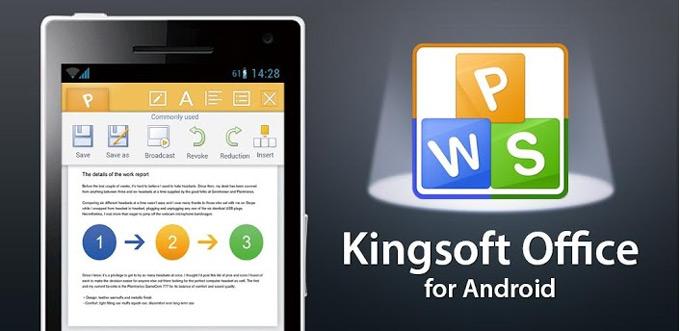
Если вы ищете, как открыть Word на Android , не задумываясь о Power Point и Excel, скорее всего, остановитесь именно на Kingsoft Office. Но вот с возможностями двух других разделов программы все не так хорошо.
Docs to Go
Приложение Docs to Go тоже относится к старейшим офисным программам на Android. К сожалению, интерфейс давно отстал от современных тенденций и морально устарел. Тем не менее большим плюсом приложения становятся его возможности.

Docs to Go прекрасно справится со своей задачей, даже работая с файлами больших объемов со сложным форматированием. Но отсюда и еще один недостаток - приложение работает довольно медленно.
Читалки Word для планшета
На случай, если вы не планируете редактировать файлы офисного формата Word, но у вас в запасе есть художественная или техническая литература, которую сложно найти в другом виде (или же сконвертировать), тогда лучшим выбором станет один из популярных комбайнов для чтения. Такие приложения чаще всего используют в форматах fb, epud, txt, rb и других. Как вы понимаете, у данных приложений для Android чтение Word - одна из стандартных функций.
Видео о том, как просматривать файлы Word на планшете Android:
Прекрасно с отображением различных стилей форматирования, таблиц и изображений справятся Cool Reader и ZXReader. Есть и , у которых лишь одна из функций. Но доверие пользователей завоевали именно эти две. Впрочем, любой файл всегда можно сохранить в формате PDF, что сделает чтение более удобным.
Какая Android-программа для чтения Word лучшая, сказать трудно, поскольку у каждого пользователя свои требования к функционалу редактирования, интерфейсу, поддержке облачных сервисов и т. д. По нашему мнению, оптимальным вариантом для просмотра и редактирования Word-файлов на планшетах является приложение Kingsoft Office. Но конкуренция такая жесткая, что уже через несколько обновлений ситуация может измениться.



















